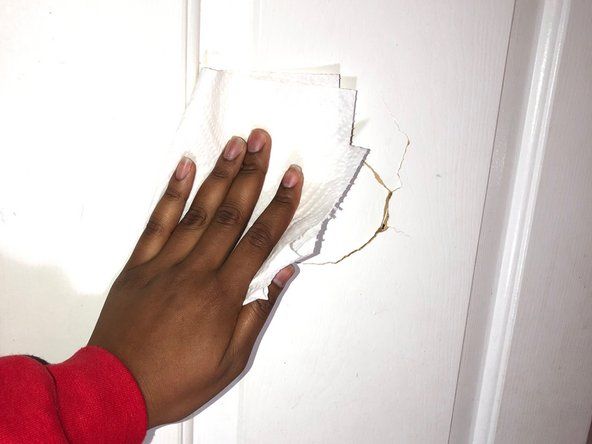Studentbidraget Wiki
Ett fantastiskt team av studenter från vårt utbildningsprogram skapade denna wiki.
Det här är en felsökningssida för HP Color LaserJet Pro M277dw, det ska hjälpa dig att diagnostisera eventuella problem som du upplever med den här enheten.
Papper matas inte ordentligt eller fastnar
Skrivaren tar inte papper ordentligt från facket eller på skärmen varnar dig för pappersstopp. Dessa frågor går ofta hand i hand.
Papper har fastnat i skrivaren
Kontrollera om pappersfacken, bakluckan och den automatiska dokumentmataren finns under fack 2 (det nedre, framåtvända facket). Ta bort papperstrassel genom att dra i papperet med båda händerna.
Skadat eller felaktigt laddat papper
Om ditt papper inte verkar ha en jämn struktur kan det vara för fuktigt. Försök ta bort de tio bästa arken från din stack. Om miljön du lagrar papper i är mycket torr kan det ha byggt upp statisk elektricitet. Håll i pappersbunten och böj den försiktigt upp och ner för att bli av med den. Kontrollera pappersfacket och se till att det inte ligger över specificeringslinjen och att pappersledarna är korrekt placerade. Ta ut lämplig mängd papper om facket är överbelastat.
Slitna eller smutsiga rullar
Använd en varm, fuktig trasa för att torka av rullarna precis över brickan. Inspektera dem noggrant för att se om de är helt släta. Om de är, är de för slitna och behöver bytas ut. Du kan se hur du tar bort skrivarens rullar här .
Skrivaren ansluter inte till trådlösa nätverk eller enheter
I programvaruinstallationsprocessen upptäcker inte datorn din skrivare eller så har du problem med att ansluta skrivaren till en wifi-anslutning.
Programvara inte installerad
Var noga med att installera skrivarens programvarudrivrutiner via detta länk . Det rekommenderas att du laddar ner den senaste versionen. Webbplatsen ska automatiskt upptäcka datorns operativsystem, men dubbelkolla att du till exempel inte laddar ner Windows-programvaran på en Mac-dator. I rullgardinsmenyn kan du byta önskat operativsystem om det av någon slump upptäcks felaktigt.
Skadad nedladdning av programvara
Om skrivaren inte kan hittas när programvaran installeras kan du ha en skadad nedladdning. Prova att koppla bort routern i tre sekunder och starta om den. Ta bort programvaran på din dator i dess filhanterare och starta om datorn. Försök nu installera om programvaran och se om den fungerar.
Inkompatibel WiFi-anslutning
Om ditt WiFi-nätverksnamn slutar med '5 GHZ' kanske frekvensen inte är kompatibel. Kontrollera om du har en anslutning som slutar med '2.4 GHZ' istället och prova den. Om du inte har någon som heter så kan du logga in på dina WiFi-inställningar genom att söka i din IP-adress (kan hittas av Googling 'vad är min IP?') I din webbläsare. Eftersom den exakta processen inom inställningarna varierar beroende på router kan du behöva kontrollera din manual för att se var i dina inställningar detta görs om det inte är uppenbart för din respektive maskin.
Defekt trådlöst kort
Om du är säker på att du har rätt programvara installerad och att din WiFi är lämplig kan skrivaren ha en defekt intern nätverkskomponent. Du kan följa den här guiden för att byta ut den skadade komponenten.
Skrivaren slås inte på
Skrivaren startar inte och inga lampor eller ljud kan upptäckas.
Defekt nätsladd
Se till att nätsladden är ordentligt ansluten till skrivarens baksida och anslut kontakten till ett fungerande vägguttag. Undvik att ansluta sladden till ett överspänningsskydd för att säkerställa att skrivaren får full spänning. Om skrivaren inte visar några tecken på att den slås på kan du överväga att skaffa en ny nätkabel.
Defekt USB-kabel
(Detta gäller bara om din PC / laptop är ansluten till skrivaren med en USB-kabel.)
Ta bort USB-kabeln från din PC / laptop och slå på skrivaren. Om skrivaren slås på, överväga att byta ut USB-kabeln.
Skadad strömbrytare
Om du är säker på att alla dina sladdar och uttag fungerar kan strömbrytaren på din skrivare vara trasig. Du kan följa den här guiden för att ersätta den.
Defekt strömförsörjning
Om byte av nätsladd och uttag inte fungerar och du är säker på att strömbrytaren är funktionell är det möjligt att du har en skadad strömförsörjning. Du kan följa den här guiden för att ersätta den.
Skärm förblir vit vid start
Skrivaren startar inte helt eftersom enheten slås på och visar en vit skärm.
Firmware uppdaterades inte
Se till att din skrivare alltid är uppdaterad genom att installera den senaste firmwareuppdateringen från HP: s webbplats. Anslut skrivaren till datorn med antingen en USB-kabel eller ett online-nätverk och välj lämpliga skrivarspecifikationer och klicka på 'Skicka firmware'. Starta om skrivaren när firmwareuppdateringen är klar.
Externa kablar stör start
När du startar skrivaren, ta bort alla kabeltillbehör som USB-, fax- och Ethernet-kablar för att säkerställa att skrivaren fungerar ensam.
Dålig utskriftskvalitet
De utskrivna sidorna är suddiga, bleka eller på annat sätt av låg kvalitet.
Tonern eller tonerkassetten är inte korrekt installerad
Kontrollera om skrivaren visar ett meddelande om låg toner, om det är byt ut toner. Om det inte är det, se till att kassetten är korrekt installerad, överväga att rengöra patronkontakterna med en luddfri trasa. Om du använder patroner som inte kommer från HP kan det orsaka problem med skrivaren. Se till att du använder en kompatibel tonerkassett.
Utskriftsinställningarna är för låga
Se till att din utskrift har tillräckligt hög kvalitet, få tillgång till inställningarna för utskriftskvalitet och justera därefter. Utskriftsinställningar kan nås på utskriftsfliken. Det kan kallas inställning, egenskaper eller preferenser.
Skrivaren är inte korrekt kalibrerad
Se till att skrivaren är kalibrerad. Gå till skrivarens meny, gå till systeminställning och kvalitet, välj färgkalibrering och tryck på kalibrera nu.